
Samsung Magician nedir ve nasıl kurulur? Bilgisayarınız ya da dizüstü bilgisayarınız için Samsung SSD satın aldıysanız, Samsung Magician yazılımının ne olduğunu ve ne işe yaradığını merak ediyor olabilirsiniz. Bu programın sadece Samsung SSD’ler ile çalışır ve diğer üreticilerin sürücüleri ile çalışmaz.
Samsung Magician Nedir?
Samsung Magician, aynı şirket tarafından üretilen SSD’lerin sahipleri tarafından indirilebilen ve kullanılabilen Samsung programıdır. Program, SSD sürücülerini yönetmek ve özelleştirmek için çok sayıda seçenek ve işlevin yanı sıra sürücünüzün tüm özelliklerini kontrol etmenize yardımcı olacak bazı gelişmiş araçlar sunar.
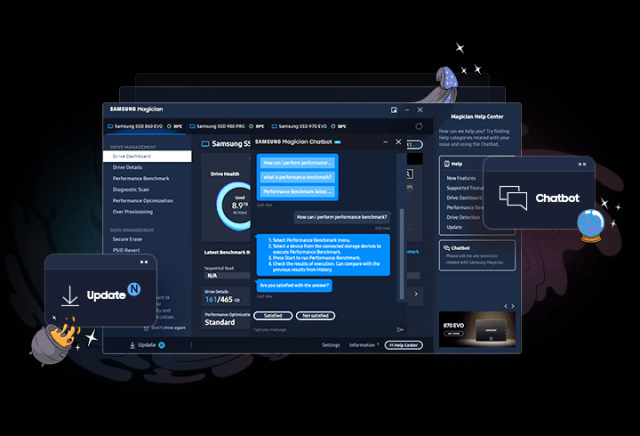
Samsung Magician Nedir?
Son yıllarda özelliklerinde de çeşitli güncellemeler ve iyileştirmeler almıştır ve şimdi Samsung Magician harici SSD sürücülerle tam uyumlu hale gelmiştir. Sağladığı istatistikler, tüketicilerin, oyuncuların ve içerik oluşturucuların gerçek zamanlı bilgilere anında erişebilmeleri, Samsung SSD’lerinin yönetebilmeleri için önemli özellikler sunar.
Buna ek olarak, SSD sürücünüzün hız kaybetmeye başladığını hissederseniz, teknik sorunları tanımlamanıza ve çözmenize yardımcı olacak tanılama işlemlerini çalıştırmak için Samsung’un yazılımını kullanma seçeneğine sahip olacaksınız. Samsung Magician nedir ve nasıl kurulur ayrıntılı olarak bilgiler sunduk.
Ayrıca okuyun: Windows 10 İşletim Sisteminde USB HDD Görülmeme Sorunu ve Çözümü
Samsung Magician Gibi Alternatif Programlar
Samsung SSD’niz yoksa ve farklı bir üretici kullanıyorsanız, SSD’nizin sağlığını kontrol etmek ve optimize etmek için Windows için mevcut olan diğer benzer programları kullanabilirsiniz.
Her program kendi seçeneklerini ve özelliklerini sunsa da, bazıları yeni tanılama çalıştırmanıza, TRIM’i etkinleştirmenize ve SSD sürücünüzü çeşitli tekniklerle optimize etmenize olanak tanır:
- Corsair SSD Toolbox
- SanDisk SSD Dashboard
- MiniTool Partition Wizard
- Tweak-SSD
- Kingston SSD Toolbox
- Micron SSD Management
Samsung Magician teorik olarak diğer üreticilerin SSD’lerinde çalışabilse de bazı işlevleri devre dışı kalacaktır.
Samsung Magician Windows 11’e İndirme
Aynı adımlar Windows 10 gibi eski Windows sürümleri için de geçerlidir:
Samsung Magician’ı İndirin
Yapmanız gereken ilk şey programı resmi Samsung web sitesinden indirmektir. Program 230MB’tır, bu program diğer programlara kıyasla biraz büyüktür.
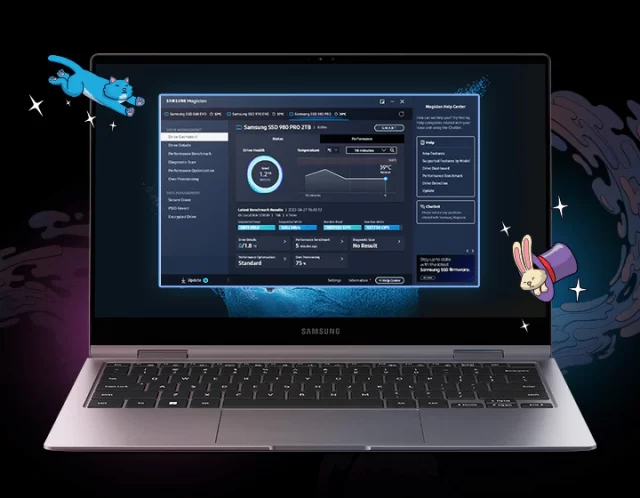
Samsung Magician’ı İndirin
ZIP dosyasını açın
Samsung Magician’ı indirdiğinizde, bir .zip dosyası içinde sıkıştırılmış olarak geldiğini fark edeceksiniz. Sıkıştırılmış dosyaya sağ tıklayın ve ardından “Tümünü Aç” seçeneğine tıklayın. Size bu seçeneği göstermezse, WinRAR veya 7-Zip’i indirin ve bunları yükledikten hemen sonra sağ tıklama seçeneği görünecektir.
Programı yükleyin
İndirdiğiniz .zip dosyasını açtıktan sonra, çıkarılan klasöre gidin ve Samsung_Magician_installer.exe dosyasını çift tıklayarak çalıştırın. Program önce sizden dili seçmenizi isteyecek, ardından İleri’ye tıklayın, yazılımın hüküm ve koşullarını kabul edin, tekrar İleri’ye tıklayın ve ardından Samsung Magician’ın kurulumunu başlatmak için Yükle’ye tıklayın.
İlk kontrolleri başlatın.
Samsung Magician Windows’a yüklendikten sonra, onu açabilir (otomatik olarak açılmadıysa) ve ardından SSD’nizin sağlık durumunu görmek için bir tanılama kontrolü çalıştırabilirsiniz. Daha sonra sürücü performansını kontrol etmek için TRIM gibi seçenekleri etkinleştirerek performans optimizasyonu yapabilirsiniz.
Program daha sonra Samsung SSD’nizin performansını kaydedecek ve var olabilecek sorunları size bildirecektir. Program aracılığıyla SSD’nizin modeli, ne kadar kapasiteye sahip olduğunuz, seri numaraları, aygıt yazılımı sürümü ve mevcut tüm bölümler (varsa) gibi önemli bilgileri de görebileceksiniz.
Sıkça Sorulan Sorular
SSD sürücünün hız kaybettiğini nasıl anlayabilirim?
SSD sürücünüzde dahili bir sorun varsa, Samsung Magician yazılımı aracılığıyla yapılacak tanılama kontrolü size var olan sorunu hızlı bir şekilde gösterecektir. Yine, düşük performans işletim sisteminden kaynaklanıyorsa, Windows’un en son sürümünü kullanıp kullanmadığınızı kontrol edin ve program tarafından sağlanan önerilere göre sisteminizi optimize edin.
Hangi model Samsung SSD’ye sahip olduğumu nasıl görebilirim?
Samsung Magician’ı indirin ve ardından SSD sürücünüzün modelini doğrudan programın “Dashboard” bölümünden görebileceksiniz. “Ayrıntılar” bölümünde seri numarası, arayüz, aygıt yazılımı, üretici ve daha fazlası gibi daha fazla bilgi bulabileceksiniz.

Hangi model Samsung SSD’ye sahip olduğumu nasıl görebilirim?
SSD’min hızını nasıl artırabilirim?
TRIP gibi önemli özellikleri etkinleştirmek için izleyebileceğiniz Samsung’un önerilerine ek olarak, SSD sürücünüzde düşük hız fark etmeye devam ederseniz, tanılama kontrolü sorunun nerede olduğunu veya bir hata oluşup oluşmadığını anlamanıza yardımcı olacaktır.
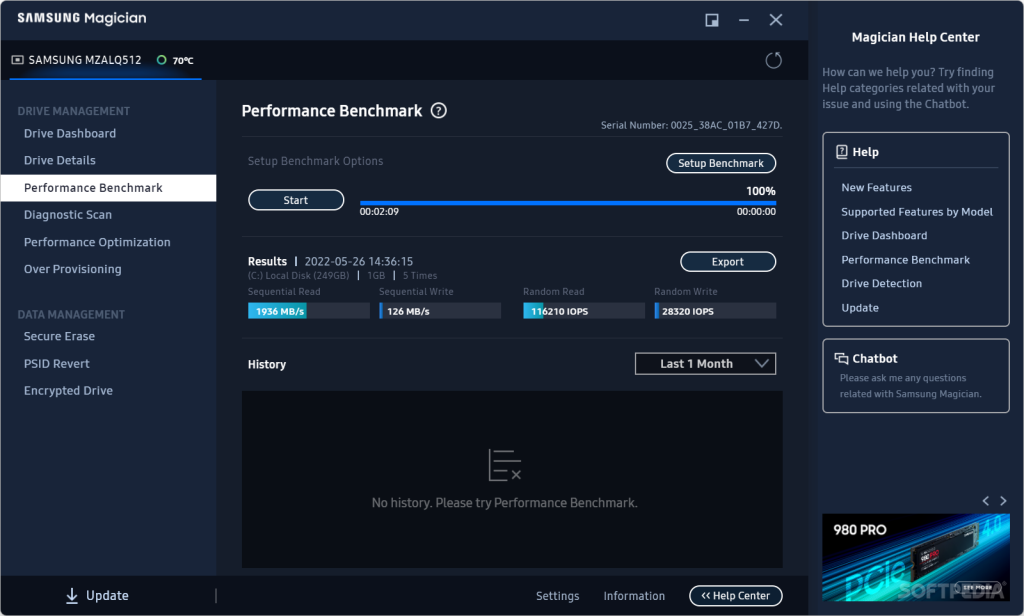
SSD’min hızını nasıl artırabilirim?
Samsung Magician nedir haberimiz buraya kadar.



